ブログというとパソコンで運営するイメージがありますが、ブログはスマホでも始めることができます。
もちろん収益化することも可能です。ただし、スマホだけだとパソコンと比べるとやれることは制限されてしまうことはあります。
この記事では、
- ブログをスマホで始める方法が知りたい
- スマホだけでブログ収益化はできる?
- スマホでブログの書き方やコツを知りたい
そんな疑問にお応えしていきます。
本業をしながらパソコン操作も覚えて、ブログのやり方も覚えてとなるとちょっとハードルが高いですよね。
でも大丈夫です。
この記事をお読みいただくことで、使い慣れているスマホでブログの始め方、書き方を知ることができます。
そんな記事を書いている僕の自己紹介です。
- ブログ運営歴2年目
- ブログに関連する書籍を10冊以上読破
- 書籍、有料講座でブログについて継続してスキル習得している
この記事では、ブログ記事の書き方やコツなども解説していますので、実用的に使える内容になっています。ぜひブログ運営の参考にしてください。
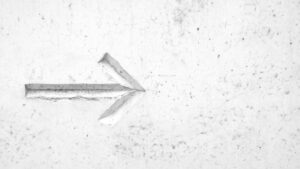
スマホでブログを始める方法は2つ
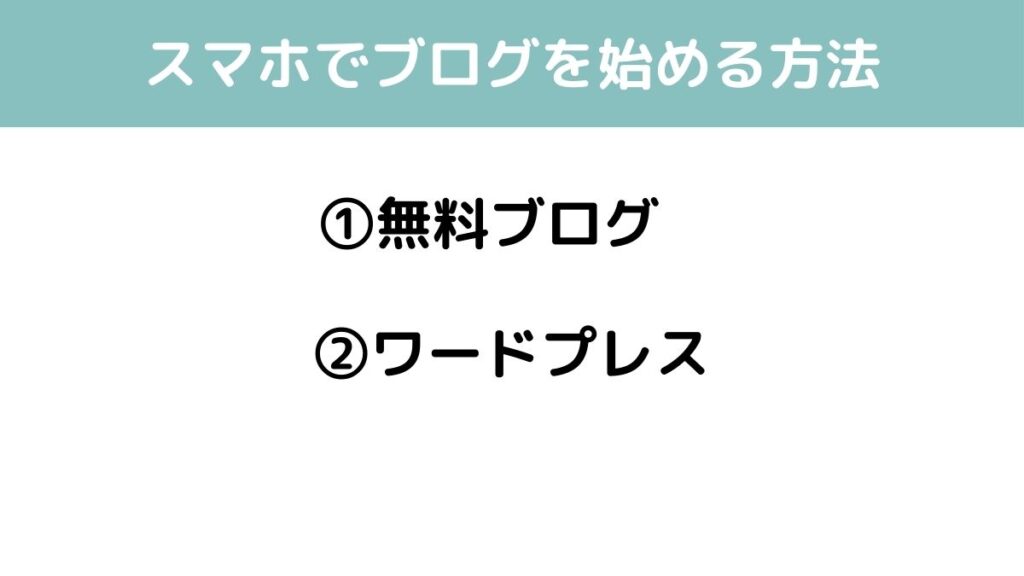
スマホでブログを始めるには、無料ブログとワードプレスの2つの方法があります。
無料ブログは文字通り無料のブログ作成サービスを利用することでブログを始めることができます。
ワードプレスはサーバーやドメインを独自で用意してブログを運営していく方法です。
以下でそれぞれ解説します。
①無料ブログで始める
無料ブログは登録後すぐにブログを運営することができます。
また、スマホアプリを利用することで記事をかんたんに投稿することが可能です。
以下の無料ブログ作成サービスは、全てスマホアプリが利用できます。
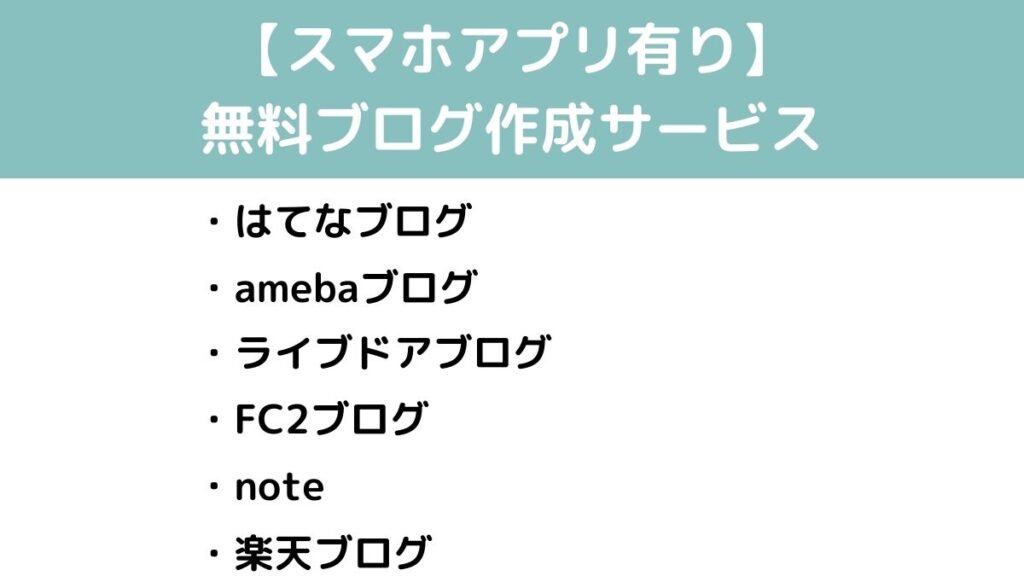
それぞれのブログ作成サービスについては、以下の記事で詳しく解説しています。

②ワードプレスでブログを始める
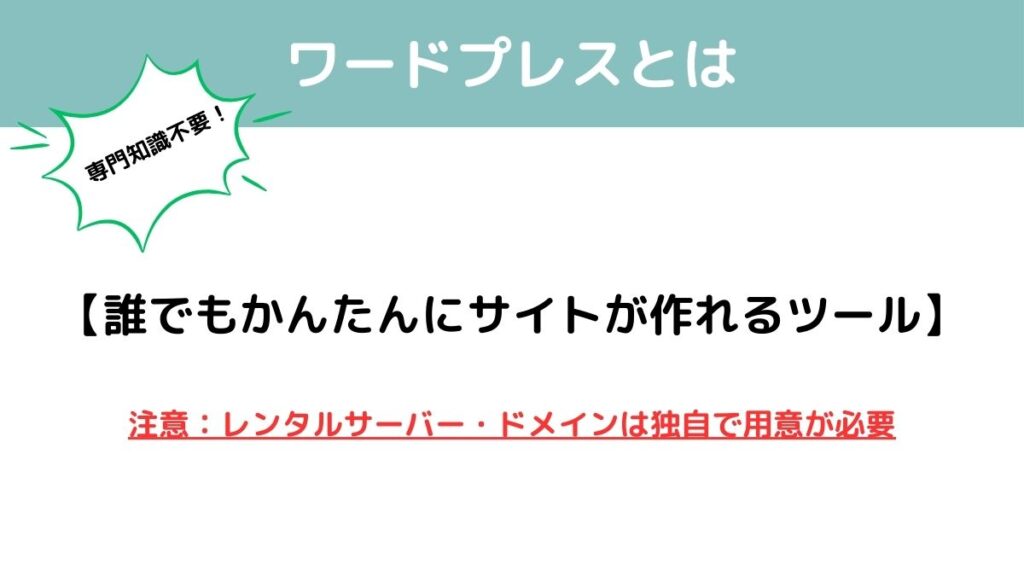
ワードプレスブログはパソコンで運営するのが一般的ですが、実は、スマホでもブログ運営は可能です。
(ただし、レンタルサーバー・ドメインは有料になり、独自で用意する必要があります。)
ワードプレスはブラウザやワードプレスアプリで更新することができます。ブラウザだと更新しづらいのでワードプレスアプリ(無料)をダウンロードするようにしましょう。
■ワードプレスアプリ
- ブログ記事の執筆や編集ができるアプリ
- android、iOSどちらも無料で利用可能
僕も実際にワードプレスアプリを使ってみましたが、執筆にはあまり向かない印象でした。
パソコンの場合でもワードプレスでの執筆はやりづらいです。
なので、後述しますが執筆はGoogleドキュメントで行って、ワードプレスにコピペするやり方がかんたんでおすすめです。
以下の操作はワードプレスアプリではできないため注意が必要です。
■ワードプレスアプリではできない操作
- ワードプレステーマの設定(インストールや編集)
- プラグインの詳細設定
- テキスト装飾
ワードプレスアプリでは細かな設定やデザイン関係の操作はできませんので覚えておきましょう。
スマホでブログ記事を書く方法(ワードプレス)
ここではスマホでブログ記事を書く方法について解説します。
- スマホでブログを書く手順
- 具体的なブログ記事の書き方
上記の、二つに分けて解説します
スマホでブログを書く手順
スマホでブログを書く手順はざっくり以下の流れを踏みます。

まず記事ネタをスマホのメモアプリに集めて、記事ネタをもとにGoogleドキュメントで下書きをしていきます。
下書きが完成したらGoogleドキュメントからワードプレスへコピペします。
あとは、画像などの装飾をして投稿すればブログ記事の完成です。
あくまでも大まかな流れですので、具体的な記事の書き方は次で解説していきますね。
具体的なブログ記事の書き方
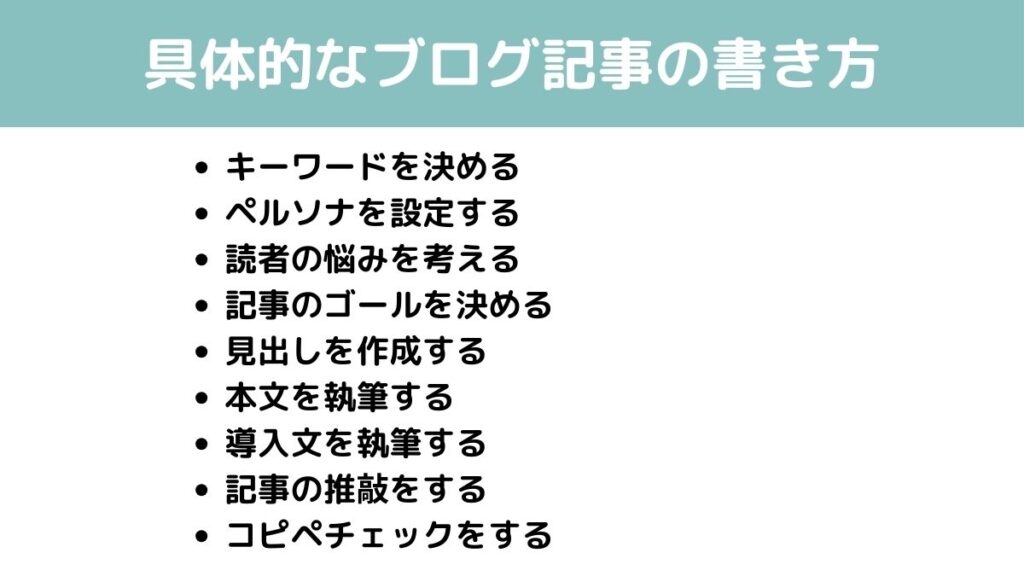
キーワードを決める
ブログ記事を書くときはまずどのキーワードで記事を書くのかを決めましょう。
キーワードとは、物事を調べるときに検索エンジンに入力する文字のことです。
たとえば、当記事の場合は、「ブログ スマホ」となります。
どのキーワードで記事を書くか決めたら検索ボリュームを検索します。
検索ボリュームはGoogleキーワードプランナーなどのツールを使うことで検索することができます。
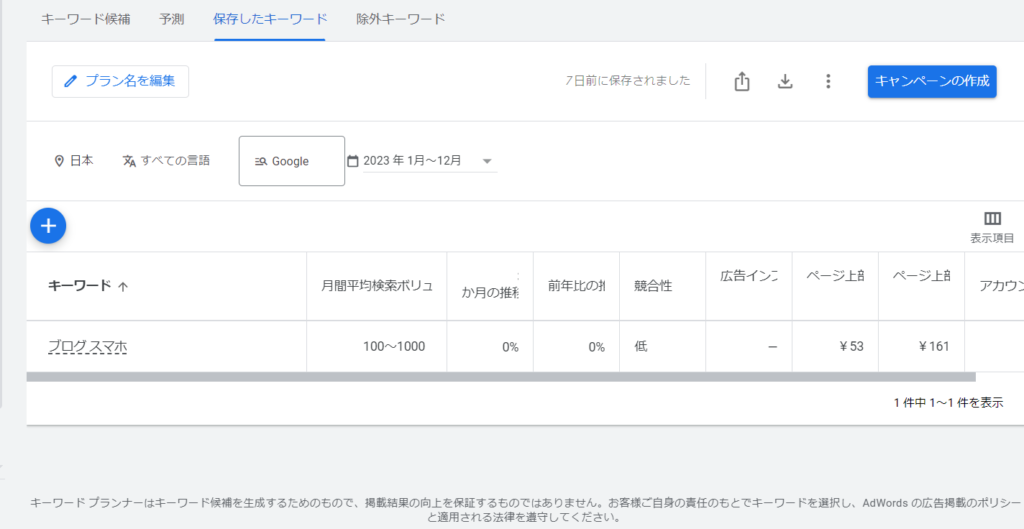
そもそも検索されなければ書く意味がありませんので、検索ボリュームは必ず確認しましょう。
ペルソナを設定する
どのキーワードで記事を書くかを決めたらペルソナを設定していきます。
ペルソナとは想定読者のことです。
ペルソナを設定しないで記事を書いてしまうと、当たりさわりの無い記事になってしまい、結果誰にも刺さらない記事になってしまいます。
たとえば、20代、30代では考え方は違いますし、未婚、既婚では生活パターンが違いますよね。
細かにペルソナを設定することで特定の人物に刺さる記事を書くことができます。
読者の悩みを考える
キーワードとペルソナから逆算して、読者はどんなことに悩んでいるかを考えましょう。
読者の悩みを考えることで、どんなコンテンツを提供すべきかを導き出すことができます。
とは言えゼロから考えるのは……。
たとえば、読者の悩みを考えるときに便利なのはYahoo!知恵袋などのQ&Aサイトです。
実在する人物が悩んでいることなので、めちゃくちゃ参考になります。
その他にも、ラッコキーワードを使うと関連キーワードを抽出できるので読者の悩みを考えるヒントになります。
記事のゴールを決める
記事のゴールを決めることはブログ記事において鉄則です。
なぜなら、何となく書き進めてしまうと、執筆中に迷子になってしまったり記事のつじつまが合わなくなってしまうことがあるからです。
たとえば、ブログ記事を読み終えた後にどうなってもらいたいのか、この記事では何を一番伝えたいのかなどの切り口で考えてみましょう。
記事のゴールを決めることで、一貫して記事を書くことができます。
見出し作成
前述してきた記事の基本設計をもとにして見出しを作成していきます。

見出しを作成することで、記事全体の流れを掴むことができます。
もし、見出しが思いつかない場合は、ラッコキーワードで検索上位20サイトの見出しを抽出して参考にしてみましょう。
あくまでも参考で、パクリはダメです
たとえば、本記事の見出し設定は以下の通りです。
■「スマホ ブログ」のキーワードの見出し
- 【H2】スマホでブログを始める方法は2つ
- 【H2】スマホでブログを記事を書く方法
- 【H2】スマホでブログを書く時のコツ
- 【H2】スマホでブログ運営するメリット・デメリット
- 【H2】スマホでも収益化できる
H2見出しで全体の流れを作成し、そこからH3、H4タグで肉付けをしています。
見出しを作成するポイントは始めからおおまかな流れから作成することです。
最初から完璧を目指してしまうと、悩んで時間ばかりを消費してしまいます。
本文執筆
見出しに沿って本文を執筆していきます。
この時重要なのは、読者に寄り添って執筆をすることです。
読者の知りたいこと、役に立つことを一番に考えましょう。
また、執筆が途中で止まってしまう場合は情報不足が原因の可能性が高いので、その場合はリサーチをするようにしましょう。
導入文執筆
導入文は結論から書きましょう。
なぜなら、導入文は読者が読むか読まないかを決めるブログ記事の超重要ポイントだからです。
読者は導入文を読んで求めている答えが記事にあるかどうかを判断します。
もちろん、答えがなさそうであればすぐにブラウザバックされてしまいます。
なので、キーワードに対する結論は導入文に必ずいれましょう。
どうしても導入文に結論を書くのが難しい場合(文脈など、)は最初の見出しに結論を持ってくるのもありです。
推敲(すいこう)
導入文・本文・最後のまとめと記事の執筆が完了したら推敲(すいこう)をします。
推敲(すいこう)とは簡単にいうと記事を見直すこと
推敲(すいこう)はできれば1日寝かせてから行いましょう。
時間をおくことで客観的に記事を見直すことができます。

具体的には、上記の無いようにそって推敲(すいこう)します。
誤字脱字のチェックはもちろんですが、重要なのは読者に寄り添って執筆できているかです。
コピペチェック
推敲(すいこう)が完了したらコピペチェックを行います。
コピペチェックは文字通りコピペ(他のサイトと内容が被っていないか)の確認です。
同じような内容で記事を更新しても、検索上位表示はまず難しいので更新前に必ずコピペチェックしておきましょう。
コピペチェックはコピペチェックツールを使うことで可能です。
CopyContentDetectorは無料で使いやすいのでおすすめです。
スマホでブログを書く時のコツ

以下で順番に解説します。
フリック入力・音声入力を使う
フリック入力・音声入力を使うことで効率よく記事を書くことができます。
フリック入力はキーボードより執筆スピードが上がりますし、予測変換と組み合わせて使うことで爆速で文字入力することができます。フリック入力が苦手な場合は、音声入力を使うことで同じ様な効果が得られます。
スキマ時間を有効活用する
スマホはいつでもどこでも作業できる利便性があります。
なのでスキマ時間を使ってブログを書く効率を上げることができます。
時間のない副業には助かりますね
たとえば、
- 通勤時間 30分
- トイレ 10分
- お昼休み 30分
といったように本業のスキマで1日に1時間くらいは捻出できますね。
実際に僕もトイレや昼休みはブログの下書きをする時間にあてています。
難点は、休憩時間が無くなるので疲れます……。
体調を崩しては元も子もないので出来る範囲でスキマ時間をブログにあててみましょう。
小さくブログを作ることを意識する
スマホでブログを書く時は50記事くらいのコンパクトなブログを作るようにしましょう。
なぜならスマホだけでは大規模サイトを作成するのはかなり大変だからです。
- サイト設計
- キーワード管理
- 内部リンク
などをスマホ一つで管理するのは正直無理ゲーです。
パソコンでも大変ですからね
なので、なるべく小さくブログを作ることを意識しましょう。
スマホでブログ運営するメリット・デメリット
スマホでブログ運営するメリットとデメリットは以下の通りです。
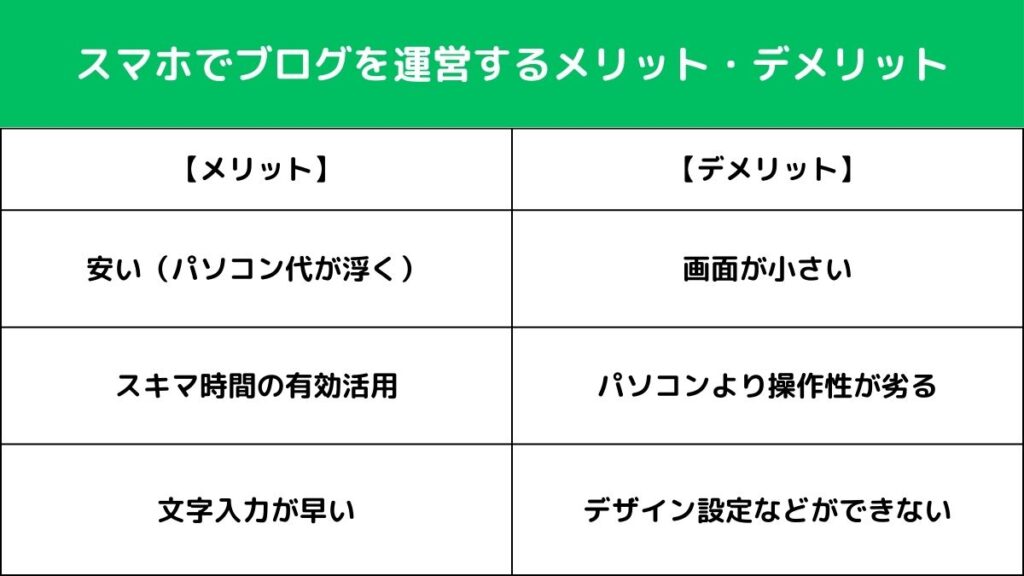
スマホでブログを運営するメリットは、初期投資(パソコン代)を安く済ませることができたり、スキマ時間使ってブログ記事をかけることなどです。なので、とりあえずブログを始めて見たい人にはスマホでブログ運営するのは特におすすめですね。
デメリットは、スマホはパソコンと比べると画面が小さく、目が疲れたり操作性が劣ったりすることです。
スマホでも収益化できる
ブログはスマホでも収益化することができます。
収益化する方法はアフィリエイトやGoogleアドセンスなどがあります。
この辺は差ほどパソコンと変わりません
ですが、アフィリエイトはスマホ対応している大手ASPに限られてきますので案件の幅は狭まってしまいます。
それでもお小遣い程度の月4桁であればスマホのブログ運営でも全然狙えます。
成約ハードルが低い、
- 資料請求
- 動画配信サービス会員登録
- 無料体験
などの案件が成約4桁の報酬が見込めますのでおすすめです。
まとめ:まずはブログを始めてみよう
この記事ではスマホでのブログの始め方、書き方について解説しました。
簡単におさらいすると、スマホでブログを始める方法には、無料ブログ、ワードプレスの2つがあります。
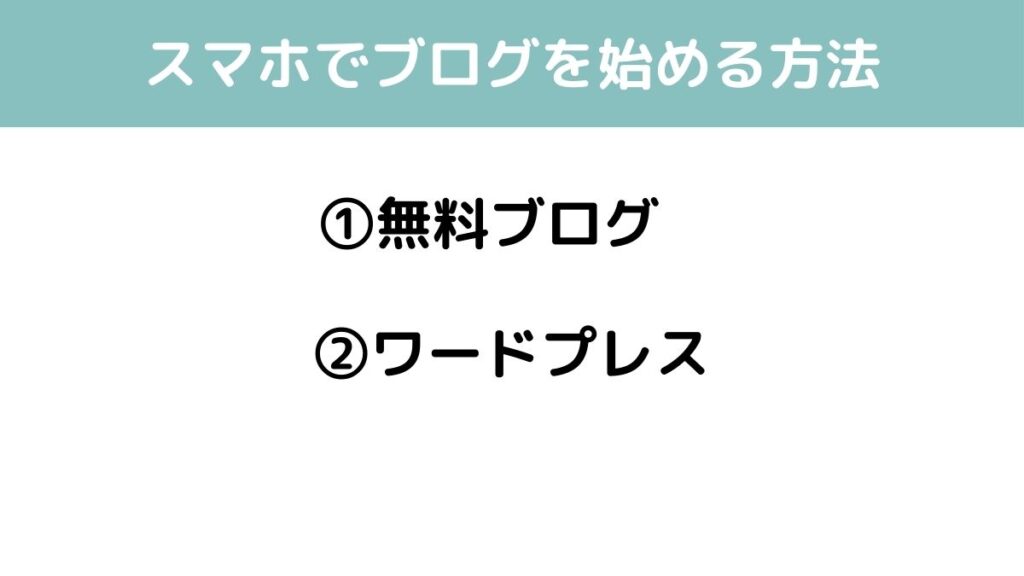
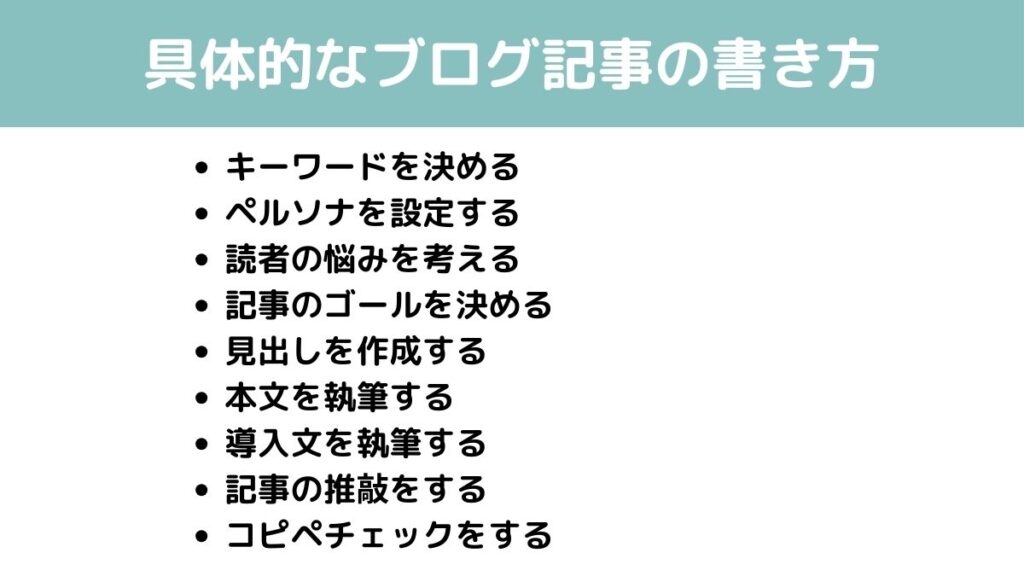
スマホでブログ記事を書く時は需要のあるキーワードを基に、ペルソナ、読者の悩み、記事のゴールといった順で記事設計をしていきます。あとは読者にどれだけ寄り添って執筆できるかがポイントでした。
先ずは、ブログを開設して記事を書いてみましょう!
ブログはやってみなければ分からない部分がありますので、まずは行動に起こしてみましょう!

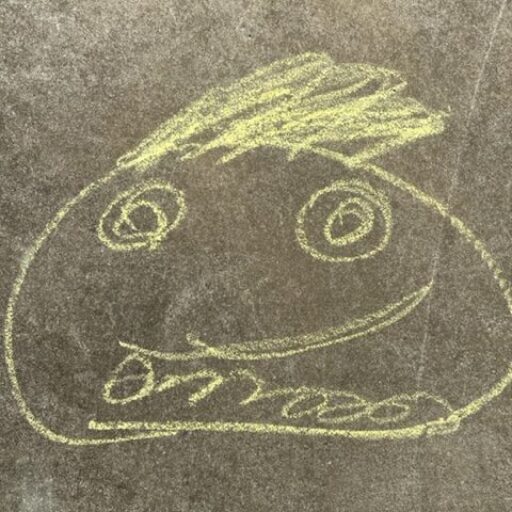


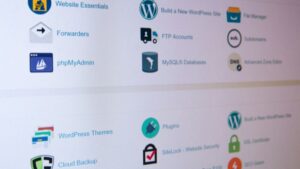

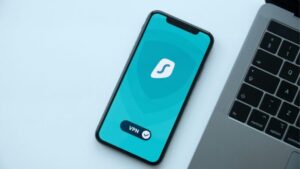


コメント